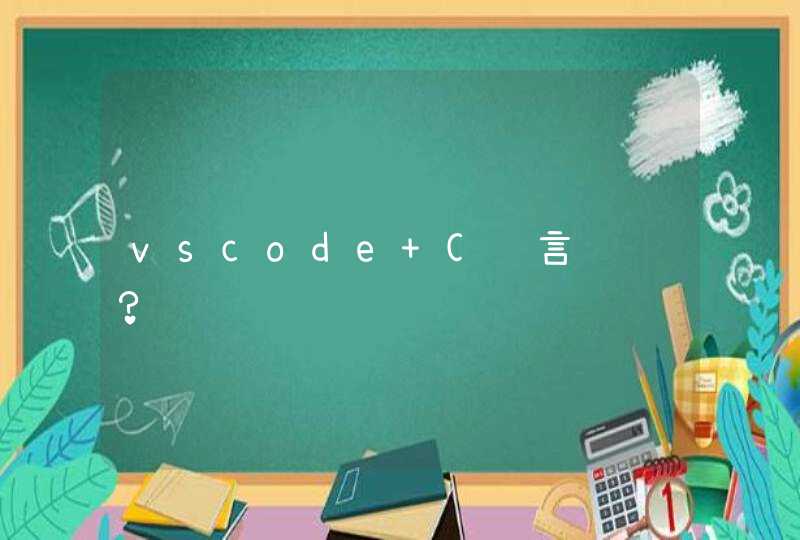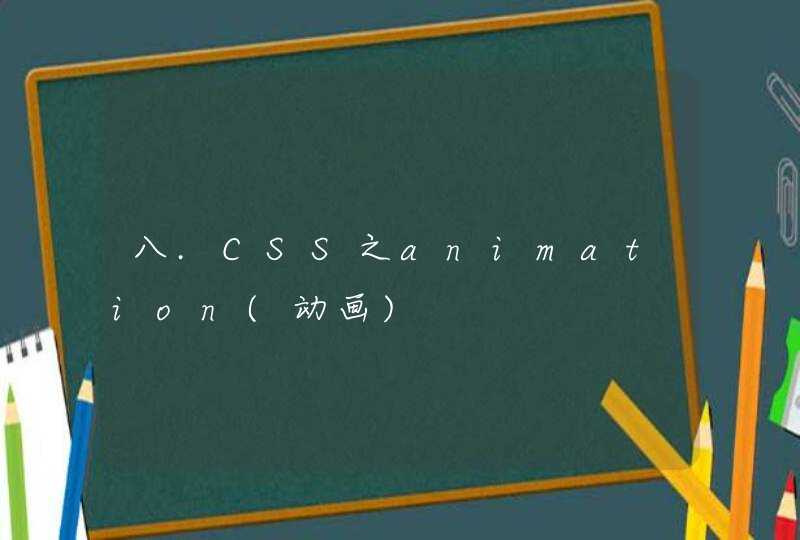使用EZ Flash的方式来更新主板BIOS
1.EZ Flash支持外接U盘来更新BIOS,所以准备一个U盘
首先下载好BIOS至U盘,一般都是压缩档案,需要解压缩之后放在U盘的根目录下,文档拷贝完成之后,请将U盘插在的主板上
2.开机按键盘上的Del或者F2键,进入主板的BIOS,按F7来进行切换,利用键盘上的左右方向按键,移动到Tool选单,就可以看到ASUS EZ Flash 3的工具
3.选中了【ASUS EZ Flash 3 Utility】按键盘上Enter键进去,可以看到更新的两种模式,第一种是从Storage来进行更新,也就是从设备上更新,也就是我们这次演示的方式来更新;另一种方式是从Internet来更新,当然这个时候是需要您连接网络的,务必接上您的网线。这里需要特别说明,从Internet更新的话对于网络要求非常高,若是中途有中断的话就会导致BIOS读取、下载、更新的失败,且更新BIOS风险性极大,为保证主板顺利更新BIOS,比较建议使用Storage的方式来更新BIOS,这里的默认方式也是这种,然后选择【Next】即可
4.选择好了之后就可以看到更新BIOS的基本画面,这里可以看到您接的U盘,以及里面的全部文件,也可以看到我们一开始放置的BIOS文档
5. 可以使用键盘或者鼠标选中到这个文件,按了【Enter】之后,首先EZ Flash会问您,是否要读取这个文档?【Do you want to read this file】,选择【Yes】
6.这个时候会再次出现风险提示,【Do you really want to update BIOS?】这里可以显示主板的型号,以及更新的目标BIOS的版本,若是确定要更新的话,选择【Yes】
7.选了【Yes】之后EZ Flash就开始自动进行BIOS的更新了
8.直至更新完成之后,会自动重新启动,第一次重启的时候,因为BIOS需要重新读取,所以开机的时候会出现如下需要按F1的画面,请不要担心,这个是正常的画面,需要您按F1进BIOS重新读取一下即可。
1、在电脑上运行UltraISO软件后,点击“文件—打开”。
2、进入文件选择界面后,选择DOS系统文件并点击“打开”。
3、打开DOS文件后,点击“启动—写入硬盘映像”。
4、进入写入硬盘向导界面后,选择U盘并点击“写入”。
5、点击后,在弹出的提示界面点击“是”。
6、等待DOS系统写入完成后,点击返回关闭UltraISO软件。
7、DOS工具制作完成后,将BIOS文件拷贝到U盘根目录下。
8、文件拷贝成功后,将U盘插入电脑并选择从U盘启动。
9、电脑启动进入DOS界面后,输入刷机命令(根目录下的BIOS批处理文件):na0。
10、输入命令后,等待BIOS刷写完成,刷写完成后重启电脑即可。